我们安装win10后,会发现很多东西和win7或者XP很不一样。一些操作流程都会出现一些变化,就如任务管理器,当我们想快速结束一个卡死的程序时,可以运用任务管理器结束进程,但是怎么样打开任务管理器呢?接下来,小编就来跟大家说说如何打开win10任务管理器。
方法一、
1、电脑键盘快捷键“ctrl shift esc”就可以把任务管理器召唤出来了。
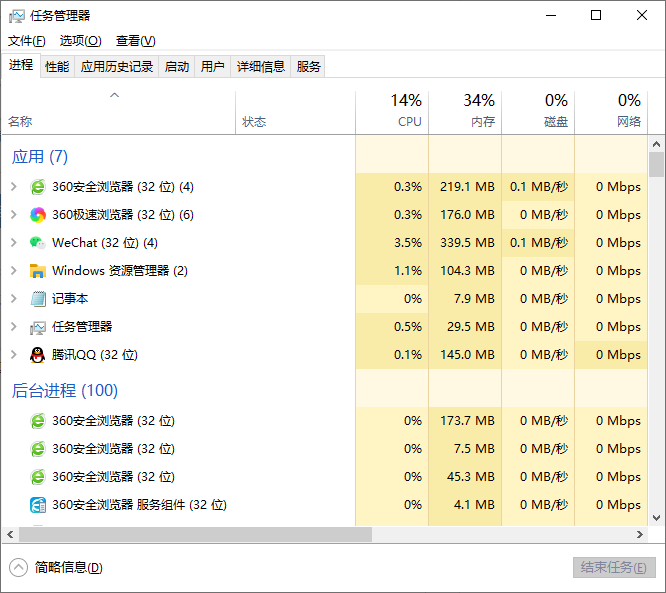
方法二、
win10电脑怎么调亮度
在不同的环境使用电脑的时候,有时候可能会感觉屏幕亮度太高,或是亮度太低,这样会使眼睛非常不舒服,这就需要调节亮度了,那win10系统怎么调亮度呢?电脑调节亮度的方法是什么呢?一起来看看吧.
1、使用快捷键【Win】 【R】打开运行对话框,输入taskmgr 命令,点击:确定。就可召唤任务管理器
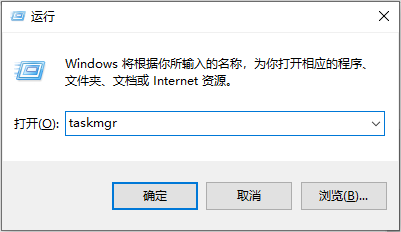
方法三、
1、使用电脑左下角的搜索框,然后输入任务管理器也可以召唤任务管理器界面出来。
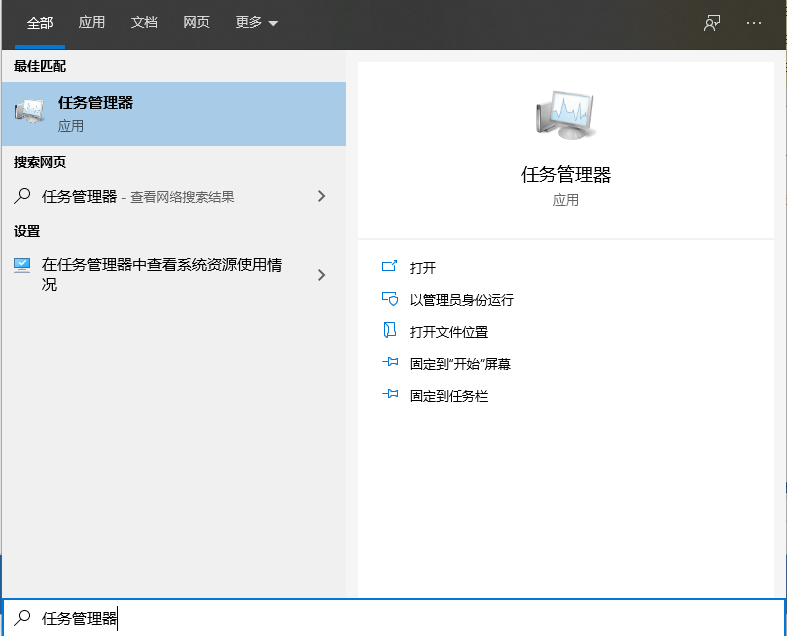
以上就是win10任务管理器打开的几种方法介绍啦,希望能帮助到点。
以上就是电脑技术教程《小编教你win10任务管理器打开的几种方法》的全部内容,由下载火资源网整理发布,关注我们每日分享Win12、win11、win10、win7、Win XP等系统使用技巧!win10频繁蓝屏重启怎么解决
在使用win10系统电脑的时候遇到了win10频繁蓝屏重启的现象,非常困扰,不知道win10频繁蓝屏重启怎么解决,出现这样的情况,是什么原因导致的呢?有应该怎么办呢?下面跟着小编一起来看win10频繁蓝屏重启解决方法.






